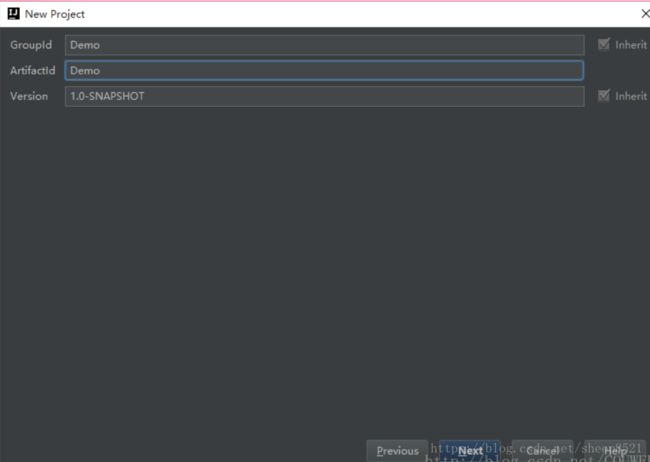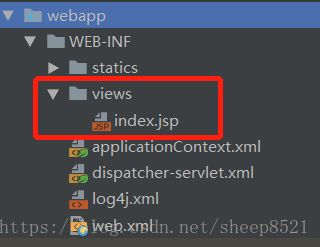JAVA实战(一)IDEA用maven创建springMVC项目和配置
最近做用户画像需要使用API的方式访问hbase表,这里构建使用java web项目使用java语言进行API开发,这里简单回顾下java web的构建方式。
一.回顾创建SpringMVC
Spring MVC 框架在 Java 的 Web 项目中应该是无人不知的吧,你不会搭建一个 Spring 框架?作为身为一个刚刚学习Java的我都会,如果你不会的话,那可真令人忧伤。
工具准备:IDEA2016.3 Java jdk 1.8
1、DEA创建项目
新建一个maven project,并且选择webapp原型。

这里的GroupId和ArtifactID随意填写,但是ArtifactID最好和你的项目一名一样然后next

为了快一点创建,我们添加一个属性值,如图中亮的所示,点右边的加号,name=archetypeCatalog value=internal。
这里我们选择使用IDEA自带的maven,下面的两个分别是你的maven配置文件和你的仓库地址,我记得idea的maven一开始是没有setting.xml的,所以你要去maven的目录里面拷一份setting.xml到你的仓库中。idea的maven在安装路径的plugins文件夹下,即X:\xxx\JetBrains\IntelliJ IDEA 2016.3.2\plugins\plugins\maven\lib\maven3\conf\setting.xml拷贝到你的用户文件夹下的.m2文件夹下,为了之后能够快速的下载依赖包,我们要加一个官方库的镜像,因为maven的官方仓库在国外,太慢了。
我们在你的.m2文件夹下的setting.xml中添加如下代码:
alimaven
central
aliyun maven
http://maven.aliyun.com/nexus/content/repositories/central/

这个是阿里的库,所以很快。做完之后我们回到idea,点击next,然后填写项目名,然后finish。
接下来idea开始创建项目,这里你要把maven自动导入打开。
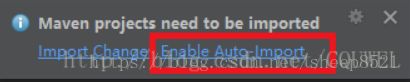 然后等待maven创建项目成功
然后等待maven创建项目成功

这样我们的项目初始的框架就弄好了。
二、添加pom依赖
创建好之后的项目目录如图所示
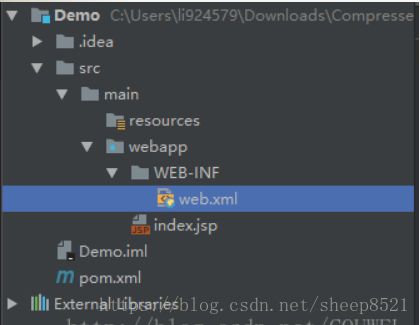
我们打开其中的pom.xml,添加我们的依赖。这里我把我的依赖全部放出来,复制到你的pom.xml的dependencies标签之间就可以了,pom文件中也会给你一个示例。
我的依赖如下
junit
junit
4.12
test
org.slf4j
slf4j-log4j12
1.7.21
javax.servlet
javax.servlet-api
3.1.0
javax.servlet.jsp
jsp-api
2.2
javax.servlet
jstl
1.2
mysql
mysql-connector-java
5.1.35
org.springframework
spring-web
4.2.6.RELEASE
org.springframework
spring-webmvc
4.2.6.RELEASE
org.springframework
spring-context
4.2.6.RELEASE
org.springframework
spring-test
4.2.6.RELEASE
org.springframework
spring-jdbc
4.2.6.RELEASE
com.github.stefanbirkner
system-rules
1.16.1
test
org.aspectj
aspectjweaver
1.8.9
org.apache.commons
commons-lang3
3.4
commons-fileupload
commons-fileupload
1.3.1
一旦你复制过去之后,maven就会开始下载相应的jar文件,等待下载完成即可。可能包有点多,不过用了阿里的镜像之后还是挺快的。
三、添加框架支持
配置完pom.xml之后,我们在idea中要添加一下框架的支持。
右击我们的项目文件夹,选择add framework support
注意:idea是社区版的当我们右击项目的时候是没有什么依赖库的。重新下载了旗舰版的破解之后欧了

然后在窗口中分别选中spring和springmvc,并且选择spring是,记得勾选springconfig.xml
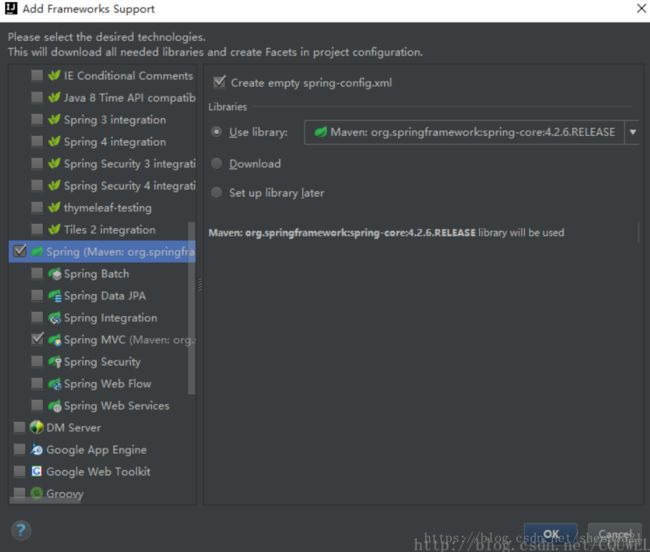
因为我们之前下载过相应的文件,所以这里直接用我们下载好的spring文件。
点击ok之后,我们会发现WEB-INF文件夹下多出了两个文件
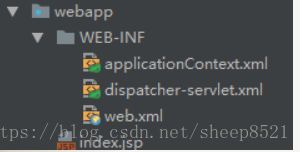
这个就是我们之后要配置的文件,先不用管。
四、完善目录结构
首先我们在src/main文件夹下创建java文件夹,你会发现这个文件夹不能创建java的类文件和package,别急,先把必须的文件夹全部创建好。请按照下图创建文件夹 。
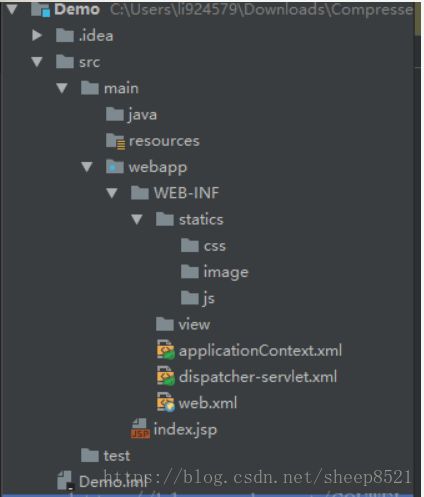

这样我们配置前的工作就完成了,接下来就是对springmvc进行配置。我把两种配置的方法分成两部分,以供参考。
5、基于XML 的配置
5.1、配置web.xml
idea创建的web.xml这个文件版本比较低,所以我们要找一个新的。把我的文件直接全部覆盖复制进去就可以了。
Archetype Created Web Application
index.jsp
springMVC
org.springframework.web.servlet.DispatcherServlet
contextConfigLocation
/WEB-INF/dispatcher-servlet.xml
1
true
springMVC
/
contextConfigLocation
/WEB-INF/applicationContext.xml
org.springframework.web.context.ContextLoaderListener
上面代码的意思主要就是创建一个中央的控制器,都有简单的注释,如果有需要,请自行百度。
5.2 配置dispatcher-servlet.xml
这个文件负责mvc的配置。
直接复制即可,都有注释,如果有需要,请自行百度。
5.3、 配置applicationContext.xml
其实这个文件没什么好配置的,这个文件主要负责一些非mvc组件(或者其他组件)的配置,暂时没有,所以是空的,但你也可以扫描一下。
5.4、 测试
三个配置文件配置好之后,就可以测试了。首先在controller文件夹下创建一个IndexController,代码如下:
@Controller
@RequestMapping("/home")
public class IndexController {
@RequestMapping("/index")
public String index() {
return "index";
}
}
<%@ taglib prefix="c" uri="http://java.sun.com/jsp/jstl/core" %>
<%@ page contentType="text/html;charset=UTF-8" language="java" %>
Index
"/>
Spring MVC based on XML config success!
statics/css/下创建test.css
{
background-color: brown;
font-family: "Courier New";
font-size:100px;
}
接下来配置tomcat,如果没有,去官网下载tomcat7以上的版本。

配置相关信息
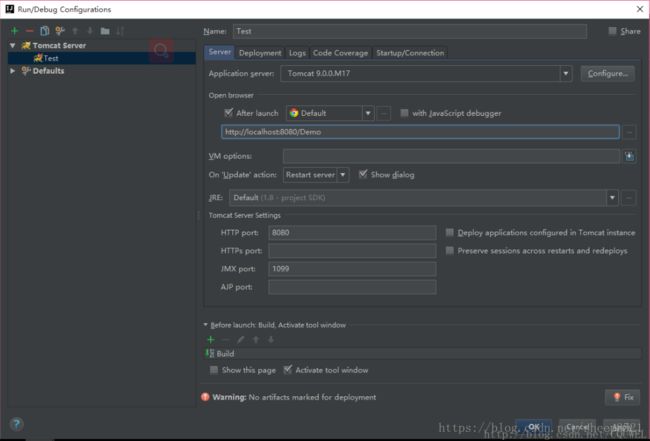
还有deployment
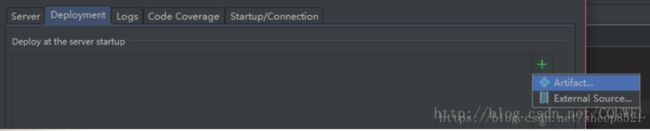
选择第二个
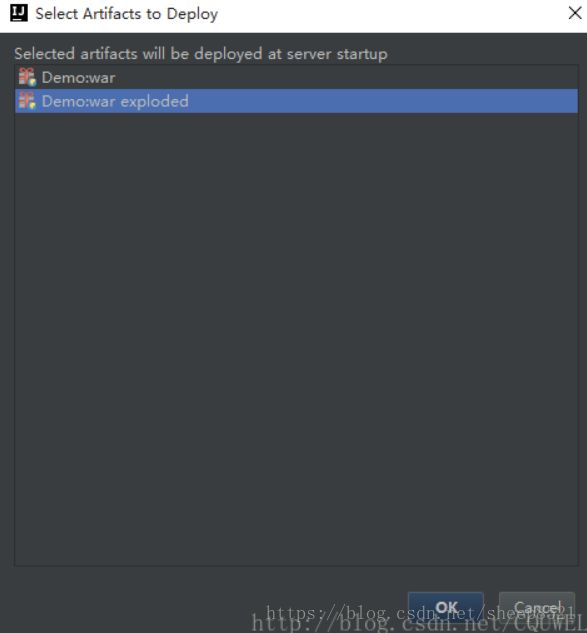
然后点击ok完成。
最后运行tomcat,在浏览器输入http://localhost:8080/Demo/home/index 即可。
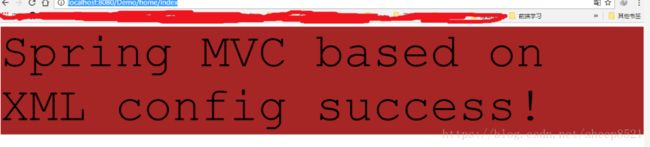
运行成功。
六、基于Java配置
java配置也是参考spring in action 第四版这个书,所以具体的原理不去详解,所以我这里更加倾向于把java配置和xml配置中的相同功能的部分进行比较,也是能对java配置又以有一个更加直观的认识。
首先我们先完成准备工作,也就是本文的前四个直到文件目录完成,但是目录需要一点小的修改,因为多了配置类,如下图。

可以看到我们多了一个config包,这个里面就是放配置类的。
6.1 、去除web.xml
web.xml里面的内容可以删掉了。
在config中创建WebXml类
public class WebXml extends AbstractAnnotationConfigDispatcherServletInitializer {
/*
contextConfigLocation
/WEB-INF/applicationContext.xml
org.springframework.web.context.ContextLoaderListener
*/
@Override
protected Class[] getRootConfigClasses() {
return new Class[] {ApplicationContextXml.class};
}
/*
springMVC
org.springframework.web.servlet.DispatcherServlet
contextConfigLocation
/WEB-INF/dispatcher-servlet.xml
1
true
*/
@Override
protected Class[] getServletConfigClasses() {
return new Class[] {DispatcherServletXml.class};
}
/*
springMVC
/
*/
@Override
protected String[] getServletMappings() {
return new String[] {"/"};
}
}
6.2、去除dispatcher-servle.xml
@Configuration
@EnableWebMvc
@ComponentScan("web.example.controller")
public class DispatcherServletXml extends WebMvcConfigurerAdapter{
/*
*/
@Bean
public ViewResolver viewResolver() {
InternalResourceViewResolver resolver = new InternalResourceViewResolver();
resolver.setViewClass(org.springframework.web.servlet.view.JstlView.class);
resolver.setPrefix("/WEB-INF/views/");
resolver.setSuffix(".jsp");
resolver.setExposeContextBeansAsAttributes(true);
return resolver;
}
@Override
public void configureDefaultServletHandling(DefaultServletHandlerConfigurer configurer) {
configurer.enable();
super.configureDefaultServletHandling(configurer);
}
// 静态资源配置
/*
6.3、去除applicationContext.xml
复制代码
@Configuration
@ComponentScan(basePackages = {"web"},
excludeFilters = {
@ComponentScan.Filter(type = FilterType.ANNOTATION, value = EnableWebMvc.class)
})
public class ApplicationContextXml {
}
上面三个配置类中的每一个设置我都对应的给出了原xml文档中的对应部分,两边对照着看,应该很容易理解。
然后按照之前的测试方法,测试成功